用户想要在ps软件中为图片添加阴影是非常简单的,但是很多用户都不知道该如何修改阴影位置。那么具体的图片转角阴影绘制方法,小编也已经为大家整理在下方的文章中了。 ps制作
用户想要在ps软件中为图片添加阴影是非常简单的,但是很多用户都不知道该如何修改阴影位置。那么具体的图片转角阴影绘制方法,小编也已经为大家整理在下方的文章中了。
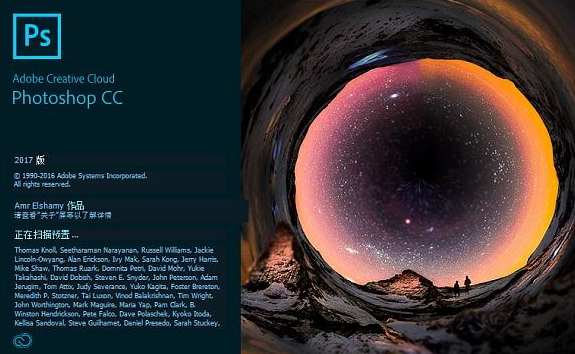
ps制作图片转角模糊阴影方法介绍
1.在新建文件中导入图片后,点击魔术棒工具抠选图片中花瓶部分,并按下键盘的Ctrl+J键复制两个相同图层

2.打开图层面板,对拷贝的图层1花瓶进行黑色填充

3.随后点击四边形工具选取花瓶形状,并打开编辑菜单中的操控变形按钮,将花瓶分为上下两部分
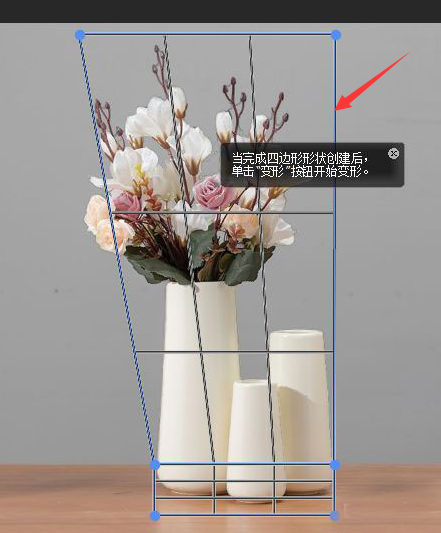
4.鼠标选中锚点进行拖动,更改图层阴影位置
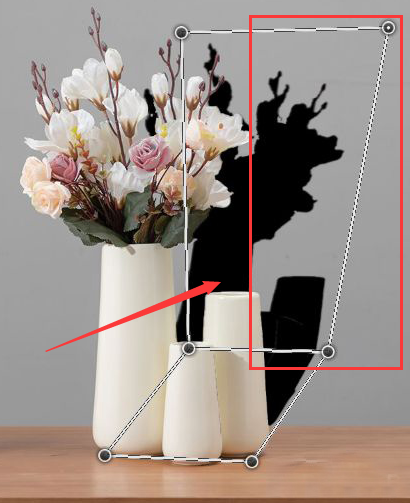
5.最后在滤镜菜单的模糊栏目中,打开高斯模糊设置,将半径修改为10像素后,点击确定保存即可
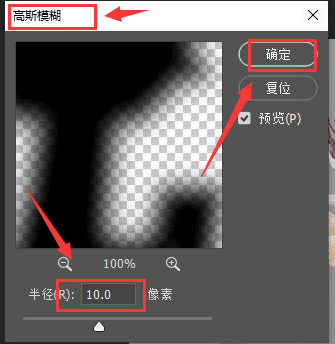
小伙伴们在看完后如果对操作还不熟练的话,可以将自由互联添加到收藏夹中随时浏览哦!
